MundoWin » 教程 » 如何在 Windows 7 中配置 FTP
在本教程中,您将学习如何在 Windows 7 中设置 FTP 服务器,以便您在本地网络或互联网上共享文件和文件夹。FTP(文件传输协议)是一种用于通过网络将文件从一台计算机传输到另一台计算机的文件传输协议。在 Windows 7 中设置 FTP 服务器是一项简单的任务,对于与其他用户共享文件非常有用,无论是在本地网络还是通过互联网。按照以下步骤在您的 Windows 7 计算机上设置 FTP 服务器。
在 Windows 7 上启用 FTP 并高效传输文件的指南
如果您需要快速便捷地传输文件,FTP 是一个绝佳的选择。FTP(文件传输协议)是一种用于在连接到互联网的不同设备之间传输文件的网络协议。Windows 7 内置了 FTP 客户端,这意味着您可以启用此功能并开始高效地传输文件。
步骤1:启用Windows 7 FTP服务器
您需要做的第一件事是在Windows 7计算机上启用FTP服务器。为此,请按照以下步骤操作:
1. 单击“开始”按钮并选择“控制面板”。
2.选择“程序”。
3. 单击“打开或关闭 Windows 功能”。
4. 找到“Internet 服务”,点击“+”号展开列表。
5. 勾选“FTP 服务器”框并点击“确定”。
步骤2:配置Windows 7 FTP服务器
启用 FTP 服务器后,您需要对其进行配置才能正常工作。请按照以下步骤操作:
1. 从开始菜单打开 Internet 服务管理器。
2. 右键单击“FTP 站点”,然后选择“添加 FTP 站点”。
3. 输入站点名称并选择存储文件的路径。
4. 根据您的需要配置身份验证和权限选项。
5. 单击“完成”保存您的设置。
步骤 3:连接到 Windows 7 FTP 服务器
现在您已启用并配置了 FTP 服务器,您可以从另一台设备连接到它。为此,请按照以下步骤操作:
相关: 如何在没有调制解调器的情况下配置 IP1. 在另一台设备上,打开 FTP 客户端,例如 FileZilla 或 WinSCP。
2. 在“主机”字段中输入 Windows 7 计算机的 IP 地址。
3.如有必要,请输入您的用户名和密码。
4. 单击“连接”。
步骤 4:在 Windows 7 中通过 FTP 传输文件
建立连接后,您就可以开始高效地传输文件。请按照以下步骤操作:
1.在FTP客户端中选择需要传输的文件。
2. 将它们拖放到Windows 7 FTP服务器上的相应文件夹中。
3.等待传输完成。
结论
在 Windows 7 中启用 FTP 并高效传输文件非常简单,可以节省大量时间和精力。本指南将帮助您快速轻松地完成此操作。
只需几个简单的步骤即可将您的 PC 变成 FTP 服务器
如果您需要远程共享文件,最佳选择是使用 FTP 服务器。这种服务器允许您从世界任何地方上传和下载文件。在本文中,我们将向您展示如何在 Windows 7 中设置 FTP,以便您通过几个简单的步骤将您的电脑变成 FTP 服务器。
首先,您需要在电脑上安装一个 FTP 服务器。FileZilla Server 是最流行且易于使用的 FTP 服务器之一。您可以从其官方网站免费下载。
下载并安装 FileZilla Server 后,您需要配置一些选项。打开程序,点击窗口顶部的“编辑”按钮。然后选择“设置”。
在配置窗口中,您需要输入一些重要信息。在“常规设置”选项卡中,您需要输入 FTP 服务器的名称和 PC 的 IP 地址。您还可以配置 FTP 服务器用于连接互联网的端口。
在“被动模式设置”选项卡中,您需要配置 FTP 服务器的被动连接选项。如果您希望用户能够从本地网络外部连接到服务器,这一点非常重要。
配置完所有选项后,点击“确定”按钮保存更改。然后点击“开始”按钮启动 FTP 服务器。
相关: 如何设置iPhone 8信息中心
现在,您需要创建一个用户帐户,以便用户可以连接到 FTP 服务器。点击“编辑”按钮,选择“用户”。然后点击“添加”按钮创建一个新的用户帐户。您需要输入该帐户的用户名和密码。
创建用户帐户后,用户可以使用任何 FTP 客户端连接到 FTP 服务器。他们需要输入计算机的 IP 地址以及您创建的用户名和密码。
您只需下载并安装一个 FTP 服务器(例如 FileZilla Server),配置一些设置,并创建一个用户帐户即可。完成此操作后,用户即可连接到 FTP 服务器,从世界任何地方下载或上传文件。
在 Windows 中将文件上传到 FTP 的详细指南
则fTP 文件传输协议 (FTP) 是一种用于在网络上的服务器和客户端之间传输文件的协议。在本文中,我们将解释如何在 Windows 7 中设置 FTP 以及如何将文件上传到 FTP。
步骤1:配置FTP服务器
我们需要做的第一件事是在Windows 7系统上配置FTP服务器。为此,我们必须遵循以下步骤:
步骤1.1: 打开控制面板并单击程序。
步骤1.2: 选择“打开或关闭 Windows 功能”。
步骤1.3: 找到“Internet 服务”选项并点击“详细信息”。
步骤1.4: 选择“文件传输协议(FTP)”,然后单击“确定”。
步骤1.5: 再次单击“确定”即可安装FTP服务器。
步骤2:配置FTP客户端
现在我们已经设置了 FTP 服务器,我们需要配置 FTP 客户端以连接到服务器并上传文件。为此,请按照以下步骤操作:
步骤2.1: 下载并安装 FTP 客户端,例如 FileZilla 或 WinSCP。
步骤2.2: 打开 FTP 客户端并创建新连接。
步骤2.3: 输入FTP服务器IP地址以及用户名和密码登录。
步骤3:将文件上传到FTP服务器
相关: 如何配置pcsx2才能看起来更好
现在我们已经配置了服务器和 FTP 客户端,我们可以将文件上传到服务器了。为此,请按照以下步骤操作:
步骤3.1: 选择要上传到服务器的文件并将其拖入 FTP 客户端窗口。
步骤3.2: 等待文件上传到服务器。
步骤3.3: 文件上传后,您将能够在 FTP 服务器窗口中看到它们。
通过这份详细的指南,您将能够在 Windows 7 中设置 FTP,并快速轻松地将文件上传到 FTP 服务器。快来试用这款文件传输工具,并与我们分享您的使用体验吧!
加入 FTP 文件传输程序的要求
要访问 FTP 文件传输程序,您必须满足一些基本要求,以确保该过程高效、安全地进行。
以下是访问 FTP 文件传输程序必须满足的一些主要要求:
稳定的网络连接:
稳定、高质量的网络连接对于高效的文件传输至关重要。缓慢或断断续续的连接可能会导致传输错误,甚至导致传输完全停止。
FTP客户端软件:
需要在要进行文件传输的计算机上安装 FTP 客户端软件。该软件充当用户和 FTP 服务器之间的中介,实现安全高效的文件传输。
访问凭据:
要访问 FTP 文件传输程序,您需要 FTP 服务器提供的登录凭据。这些凭据可能包括用户名和密码,或者密码。
FTP基本知识:
了解 FTP 协议的基础知识(包括基本命令和文件传输类型)非常重要。这将使用户能够更有效地执行传输,并解决传输过程中可能出现的任何问题。
通过满足这些要求,文件传输可以有效且安全地进行。